أحيانًا تكون الأشياء البسيطة هي التي تعثرنا. في ذلك اليوم ، أراد أحد أصدقائي أن يريني مقطع فيديو على موقع يوتيوب. لكنها لم تتمكن من تشغيل الفيديو في الوضع الأفقي. كانت محبطة جدا!
لقد أوضحت لها بسرعة كيفية تشغيل الفيديو على شاشة عريضة عن طريق فتح دوران شاشة iPhone. لقد كان حل سهل لكنه ذكرني أنه غالبًا ما تكون الأشياء التي نعتقد أنها سهلة هي الأكثر تحديًا (وإحباطًا).
لذلك فقط في حالة تعرضك أنت أو أحد أصدقائك الحميمين لهذه المشكلة أيضًا ، فقد أردت مشاركة الإصلاح البسيط للحصول على جهاز iPhone أو iPad أو شاشة iDevice أخرى لتدويرها.
بحيث يتيح الحصول عليه!
محتويات
-
فتح جهاز iPod Touch أو iPad أو دوران شاشة iPhone
- تغيير إعدادات Zoom Display (iOS 11 والإصدارات الأحدث)
- تغيير إعداد Zoom Display (إصدارات iOS السابقة)
- يمكنك أيضًا استخدام iTunes لإيقاف تشغيل Zoom
- تحقق من إعداد قفل الاتجاه
-
فتح دوران شاشة iPad عبر مفتاح جانبي
- كيفية التحقق من إعداد التبديل الجانبي لجهاز iPad
- قفل اتجاه iPad
-
عندما لا يعمل شيء عند محاولة فتح دوران شاشة iPhone
- كيفية إعادة التشغيل
- كيفية فرض إعادة التشغيل
- نفس الأغنية القديمة ، قم بتحديث iOS أو iPadOS
-
متى تزور دعم Apple
- المنشورات ذات الصلة:
فتح جهاز iPod Touch أو iPad أو دوران شاشة iPhone
أولاً ، لا يتم تدوير بعض التطبيقات على الإطلاق. تستخدم بعض التطبيقات الوضع الرأسي فقط بينما يستخدم البعض الآخر الوضع الأفقي فقط. يتم أيضًا تبديل بعض التطبيقات بناءً على المحتوى.
بالنسبة لأولئك الذين لديهم طرازات iPhone 6 أو أحدث ، تحقق من أنك مضبوط على وضع العرض القياسي. مع تعيين العرض "تكبير / تصغير" على "تشغيل" ، لن يتم تدوير الشاشة الرئيسية إلى وضعية الشاشة العريضة.
تغيير إعدادات Zoom Display (iOS 11 والإصدارات الأحدث)
- الإعدادات> إمكانية الوصول أو الإعدادات> عام> إمكانية الوصول
- انقر فوق تكبير
- تبديل التكبير
تغيير إعداد Zoom Display (إصدارات iOS السابقة)
- الإعدادات> العرض والسطوع> عرض
- انقر فوق قياسي
- اضغط على تعيين
يمكنك أيضًا استخدام iTunes لإيقاف تشغيل Zoom
- قم بتوصيل iPhone أو iPad أو iPod Touch بجهاز كمبيوتر وافتح iTunes
- حدد ملخص الجهاز الخاص بك
- ابحث عن قسم الخيارات واختر زر تكوين إمكانية الوصول
- ضمن رؤية ، اختر لا أحد لإيقاف تشغيل التكبير / التصغير
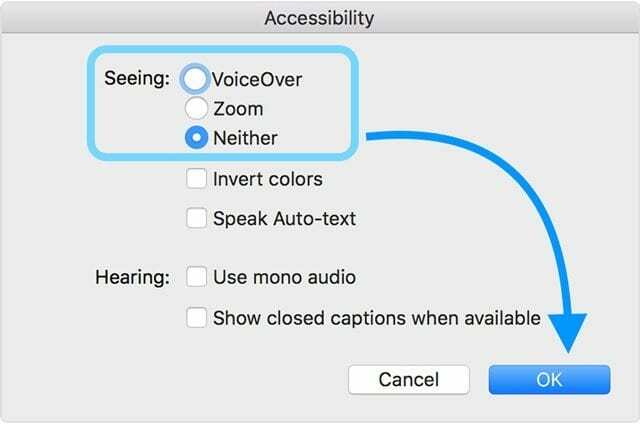
- اضغط على موافق
تحقق من إعداد قفل الاتجاه
لذلك دعونا نلقي نظرة ونرى ما إذا كان لديك قفل توجيه كما فعل صديقي. يمنع قفل الاتجاه شاشة iPhone من تغيير اتجاهها تلقائيًا (أو تدويرها) عندما تدير جهاز iPhone على جانبه.
في بعض الأحيان يكون هذا أمرًا جيدًا ، ثم في أوقات أخرى عندما يكون الأمر في طريقنا حقًا ...
- انتقل إلى شاشتك الرئيسية
- انظر إلى الجزء العلوي من iPhone الخاص بك ، بجانب شاشة البطارية
- إذا رأيت رمز قفل داخل سهم دائري ، فسيكون قفل الاتجاه قيد التشغيل
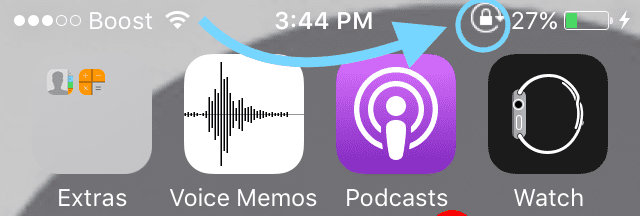
- لفتح قفل الاتجاه.
- اسحب لأعلى من أسفل الشاشة أو من أعلى الشاشة (حسب الطراز وإصدار iOS) لفتح مركز التحكم
- انقر على رمز القفل ، حتى يتحول إلى اللون الرمادي.
- يجب أن ترى أيضًا رسالة "Portrait Orientation Lock: Off".

- يجب أن ترى أيضًا رسالة "Portrait Orientation Lock: Off".
- يجب أن تختفي أيقونة القفل الموجودة أعلى شاشة iPhone
يرجى ملاحظة ، لمالكي iPhone 6/7/8 و 6s / 7/8 Plus ، متى شاشة العرض "تم تكبيرها" في وضع التشغيل ، ولا يتم تدوير الشاشة إلى الوضع الأفقي
فتح دوران شاشة iPad عبر مفتاح جانبي
تحتوي طرز iPad المحددة على مفتاح جانبي لقفل وفتح دوران الشاشة. التبديل الجانبي عادل فوق أزرار الصوت والتبديل بين تشغيل / إيقاف.

النماذج بما في ذلك التبديل الجانبي iPad Air و iPad 2 و iPad (الجيل الثالث) و iPad (الجيل الرابع) iPad mini و iPad mini 2 و iPad mini 3.
وظيفة التبديل الجانبي هي اضبط عبر قائمة الإعدادات إما لقفل اتجاه شاشة العرض أو كتم أصوات معينة.
كيفية التحقق من إعداد التبديل الجانبي لجهاز iPad
- انقر فوق الإعدادات> عام
- ضمن استخدام التبديل الجانبي إلى ، راجع ما تم تحديده: قفل التدوير أو كتم الصوت
قفل اتجاه iPad
إذا كان Orientation Lock قيد التشغيل ، فسترى رمز قفل داخل سهم دائري في ملف شريط الحالة في الجزء العلوي من الشاشة.
إذا تم ضبط المفتاح الجانبي على قفل الدوران
- قم بتبديل المفتاح الجانبي لتحرير قفل الاتجاه
إذا تم ضبط المفتاح الجانبي على كتم الصوت
- لفتح قفل الاتجاه.
- اسحب لأعلى من أسفل الشاشة لفتح مركز التحكم
- انقر على رمز القفل ، حتى يتحول إلى اللون الرمادي
- يجب أن ترى أيضًا رسالة "Portrait Orientation Lock: Off".
- يجب أن تختفي أيقونة القفل الموجودة أعلى شاشة iPad
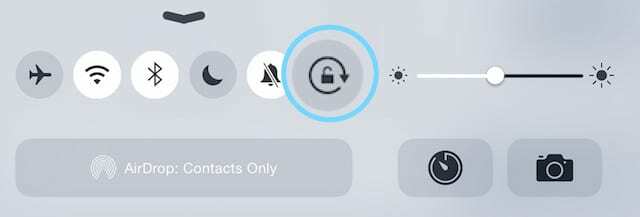
تذكر أن شاشة iPad قد لا يتم تدويرها لأن التطبيق الذي تستخدمه لا يسمح بتدوير الشاشة. للتحقق من أن المشكلة متعلقة بالتطبيق ، انتقل إلى شاشتك الرئيسية وحاول و قم بتدوير الشاشة.
إذا لم يفلح ذلك ، فتأكد من التحقق شريط الحالة ومعرفة ما إذا كان قفل الاتجاه قيد التشغيل. إذا كان قيد التشغيل ، فقم بإيقاف تشغيله عبر المفتاح الجانبي أو مركز التحكم.
عندما لا يعمل شيء عند محاولة فتح دوران شاشة iPhone
إذا كنت قد تأكدت من إيقاف تشغيل قفل الاتجاه وما زلت غير قادر على تدوير الشاشة ، فقد حان الوقت لإعادة تشغيل جهاز iPhone أو iPad أو أي جهاز iDevice آخر.
كيفية إعادة التشغيل
- على جهاز iPad أو iPhone بدون زر الصفحة الرئيسية: اضغط مع الاستمرار على زر Side / Top / Power وأي من زري الصوت حتى يظهر شريط التمرير.
- على جهاز iPad أو iPhone باستخدام زر الصفحة الرئيسية و iPod Touch: اضغط مع الاستمرار على زر Side / Top / Power حتى يظهر شريط التمرير
- اسحب شريط التمرير لإيقاف تشغيل الجهاز وبعد إيقاف تشغيل الجهاز ، اضغط مع الاستمرار على هذا الزر الجانبي / العلوي / الطاقة مرة أخرى حتى ترى شعار Apple.
- مع نظام التشغيل iOS 11 والإصدارات الأحدث ، أعد التشغيل باستخدام الإعدادات> عام> إيقاف التشغيل

إذا لم تتمكن من إعادة التشغيل بهذه الطريقة ، فقد تحتاج إلى فرض إعادة التشغيل.
كيفية فرض إعادة التشغيل
- على iPhone 6S أو ما دونه بالإضافة إلى أجهزة iPad المزودة بأزرار الصفحة الرئيسية و iPod Touches من الجيل السادس وما دون ، اضغط على Home and Power في نفس الوقت حتى ترى شعار Apple
- بالنسبة إلى iPhone 7 أو iPod من الجيل السابع: اضغط مع الاستمرار على الزر الجانبي وزر خفض مستوى الصوت لمدة 10 ثوانٍ على الأقل ، حتى ترى شعار Apple
- على جهاز iPad بدون زر الصفحة الرئيسية و iPhone 8 وما فوق: اضغط على زر رفع الصوت وحرره بسرعة. ثم اضغط على زر خفض مستوى الصوت وحرره على الفور. أخيرًا ، اضغط مع الاستمرار على الزر الجانبي / العلوي حتى ترى شعار Apple

فرض إعادة التشغيل هو خيارك الأخير. حاول إعادة التشغيل العادي عدة مرات. إذا لم يؤد ذلك إلى الحيلة ، فقم بإعادة تشغيل القوة.
نفس الأغنية القديمة ، قم بتحديث iOS أو iPadOS
من المحتمل أنك سمعت هذا مليون مرة من مواقع دعم Apple و Apple مثل Apple ToolBox ، تحقق للتأكد من أنك تقوم بتشغيل أحدث إصدار من iOS أو iPadOS.
إذا كان هناك تحديث متاح ، فابدأ وقم بتثبيت هذا التحديث ، وتأكد من عمل نسخة احتياطية على iCloud أو iTunes أو Finder FIRST.
قد يؤدي تحديث نظام التشغيل iOS الخاص بجهازك إلى حل مشكلتك مع ميزة تدوير الشاشة على iPhone.
متى تزور دعم Apple
إذا كنت لا تزال غير قادر على تدوير شاشتك ، وجربت جميع الخطوات المذكورة أعلاه بما في ذلك فتح اتجاه الشاشة وإعادة التشغيل ، فمن المحتمل أن تكون مشكلة في الجهاز. يتم التحكم في اتجاه الشاشة بواسطة جهاز استشعار متطور يسمى مقياس التسارع.
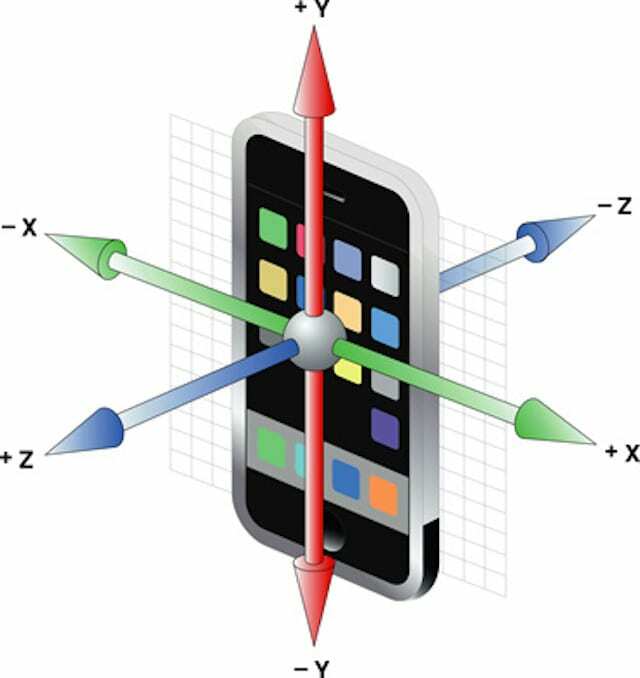
نعم ، يبدو الأمر وكأنه شيء من أفلام جيمس بوند أو أوستن باورز ، لكن مقياس التسارع حقيقي بالفعل. يتتبع حركات iDevice الخاصة بك. لذلك إذا تم كسر مقياس التسارع ، فلن يتمكن من تتبع الحركة وبالتالي لا يتعرف على وقت تدوير الشاشة.
إذا كنت تشك في أن مقياس التسارع لديك معطل ، فقد حان الوقت لجدولة موعد مع Apple Genius المحلي. نأمل أن تظل مشمولاً بالضمان.

في معظم حياتها المهنية ، دربت أماندا إليزابيث (ليز باختصار) جميع أنواع الأشخاص على كيفية استخدام الوسائط كأداة لإخبار قصصهم الفريدة. إنها تعرف شيئًا أو شيئين عن تعليم الآخرين وإنشاء أدلة إرشادية!
من بين عملائها Edutopia ، Scribe Video Center ، Third Path Institute ، Bracket ، متحف فيلادلفيا للفنون ، و ال تحالف الصورة الكبيرة.
حصلت إليزابيث على درجة الماجستير في الفنون الجميلة في صناعة الإعلام من جامعة تمبل ، حيث قامت أيضًا بتدريس الطلاب الجامعيين كعضو هيئة تدريس مساعد في قسم السينما وفنون الإعلام.
